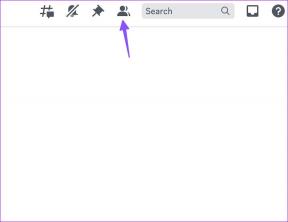Instagram Gönderilerini Silmeden Yeniden Düzenleme
Çeşitli / / April 19, 2023
Instagram profil düzeninizi değiştirmek ve gönderilerinizi silmeden yeniden düzenlemek ister misiniz? Şanslısın! Instagram'da, etkileşimden ödün vermeden veya gönderileri silmeden gönderileri taşımanın bir yolu var. Bu özellik, profilini düzenli tutmak veya belirli bir gönderiyi daha belirgin hale getirmek isteyenler için yararlıdır. Öyleyse, Instagram gönderilerini silmeden nasıl yeniden düzenleyeceğiniz aşağıda açıklanmıştır.
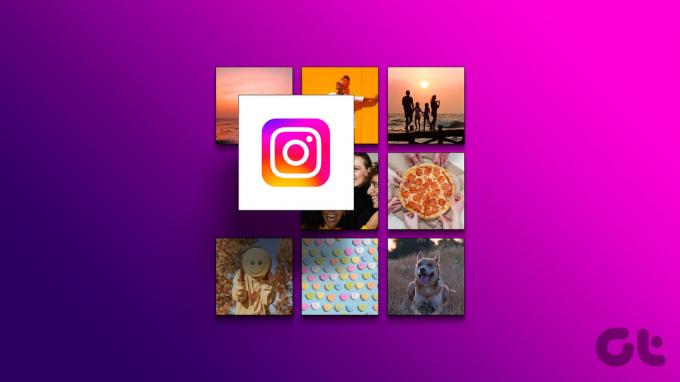
Ancak Instagram gönderilerini silmeden yeniden düzenlemek mantıklı mı? Çoğu zaman, Instagram profiliniz potansiyel takipçiler üzerindeki ilk izleniminizdir, bu nedenle içeriğinizi görsel olarak sunmak çok önemlidir. Gönderilerinizi yeniden düzenlerken en iyi içeriğinizi sergileyebilir, profilinizi düzenleyebilir ve hesabınızı/markanızı farklılaştırabilirsiniz. Hadi başlayalım
Instagram Fotoğrafları Yayınlanırken Nasıl Yeniden Düzenlenir?
Instagram fotoğraflarını yayınlarken yeniden düzenlemek nispeten basittir. Bu bölümde, Instagram'da bir carousel hikayesi veya bir carousel gönderisi yayınlarken fotoğrafların sırasını değiştirmeyi tartışacağız.
1. Atlıkarınca Hikayesi
Adımlara başlamadan önce, bir hikaye bandı yayınlandıktan sonra yeniden düzenleyemeyeceğinizi unutmamak önemlidir. Ancak, yayınlamadan önce sırayı değiştirebilirsiniz. Üstelik bu esneklik sadece galeriden eklediğiniz fotoğraflar ve videolar için geçerli, Instagram'ın kamerasıyla çekilenler için geçerli değil. Aşağıda belirtilen adımları izleyin.
Aşama 1: Android veya iOS cihazınızda Instagram uygulamasını başlatın ve bir hikaye oluşturmak için Hikayeniz düğmesine dokunun.

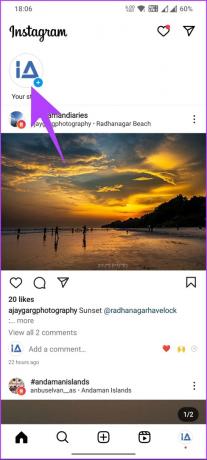
Adım 2: "Hikayeye ekle" sayfasında, fotoğrafları göndermek istediğiniz sırayla seçin ve İleri'ye dokunun. Bir sonraki ekranda Hikayeyi nasıl yayınlamak istediğinizi seçin.
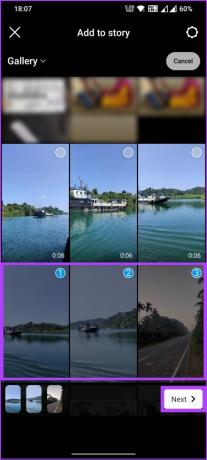
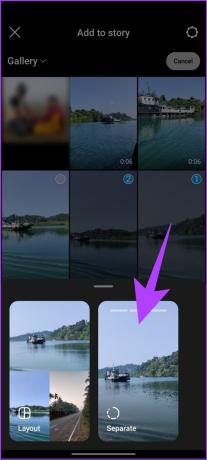
Resimler seçiminize göre numaralandırılacaktır. Yanlışlıkla yanlış görüntü akışını seçtiyseniz, seçimi kaldırın ve yeniden seçin. Seçildikten sonra bir sonraki adıma geçin.
Aşama 3: Bir sonraki ekranda, Android ekranınızın sol alt kısmındaki görselleri sürükleyip bırakarak bu ekrandaki hikayeleri yeniden düzenleyin. Ve İleri'ye dokunun.
Not: Bu özellik, yazı yazıldığı sırada iPhone kullanıcıları için mevcut değildir.


Adım 4: Son olarak, alt sayfadan Paylaş düğmesine dokunun.
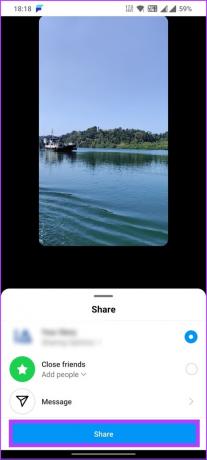
Bu kadar. Instagram'da kolaylıkla bir Carousel hikayesi yayınladınız. Instagram'da bir carousel gönderisi yayınlamak istiyorsanız okumaya devam edin.
ayrıca oku: Instagram hikayelerini müzikle kaydetmenin 3 yolu
2. Atlıkarınca Postası
Aşama 1: Android veya iOS cihazınızda Instagram uygulamasını başlatın ve alttaki gezinme çubuğundaki Ekle (+) simgesine dokunun.
Not: Instagram, UI/UX ile sürekli olarak deneyler yapar, bu nedenle seçeneği üst gezinme çubuğunda da bulabilirsiniz.

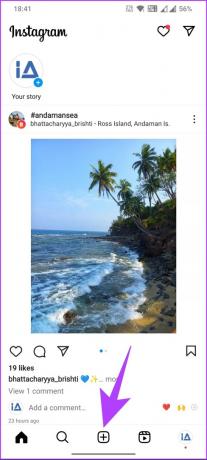
Adım 2: Birden Çok Seç düğmesine dokunun ve fotoğraflara veya videolara dönen gönderide görünmelerini istediğiniz sırayla dokunmaya başlayın.
Not: Hikayelerde olduğu gibi, yanlış akışta bir fotoğraf seçtiyseniz, seçimini kaldırmak ve doğru sırayla seçmek için üzerine dokunun.
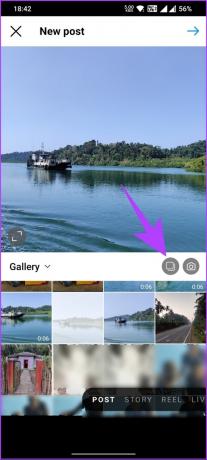
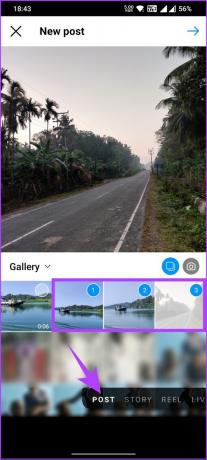
Aşama 3: Fotoğrafları veya videoları Instagram efekt filtresini kullanarak düzenlemek için sağ üst köşedeki Sonraki (ok) düğmesine dokunun. Filtreyi seçtikten sonra, üst köşedeki İleri'ye dokunun.
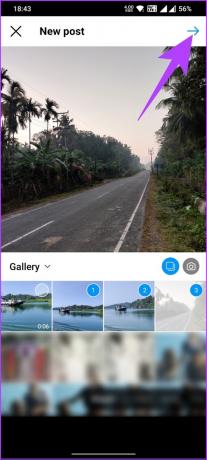
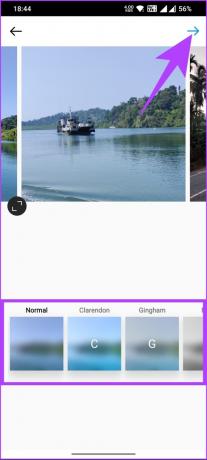
Adım 4: Son olarak, sağ üst köşedeki onay işaretini tıklayarak göndermeden önce altyazı ekleyin, kişileri etiketleyin, konum ekleyin ve benzeri işlemleri yapın.
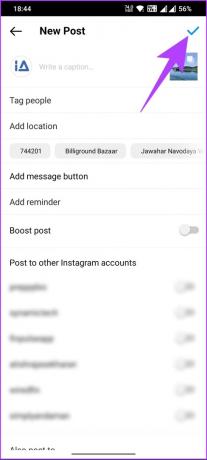
İşte gidiyorsun. Instagram'da sorunsuz bir dönence gönderisi yayınladınız. Gönderiyi yayınlamadığınız zamanlarda durum buydu. Halihazırda yaptıysanız, dönen bir gönderideki fotoğrafları yeniden düzenlemenin bir yolu var; Okumaya devam et.
Yayınladıktan Sonra Instagram Gönderilerindeki Fotoğraflar Nasıl Yeniden Düzenlenir?
Bir dönen gönderi yayınlandıktan sonra sırasını değiştirmenin doğrudan bir yolu yoktur. Bununla birlikte, yayınlanan karuselden bir fotoğrafı silmek ve ardından silinen fotoğrafları görünmelerini istediğiniz sırayla geri yüklemek için (biraz kusurlu olan) bir geçici çözüm vardır.
Not: Instagram iki fotoğrafı bir döngü olarak kabul etmediğinden, döngü gönderinizde en az 3 fotoğraf olmalıdır. Ayrıca, mevcut bir gönderiye yeni bir fotoğraf ekleyemezsiniz.
Aşama 1: Instagram'ı başlatın ve düzenlemek istediğiniz dönen gönderiyi açmak için profilinize gidin.


Adım 2: Dönen gönderi açıldıktan sonra, sağ üst köşedeki üç nokta simgesine dokunun. Ve alt sayfadan Düzenle seçeneğini seçin.
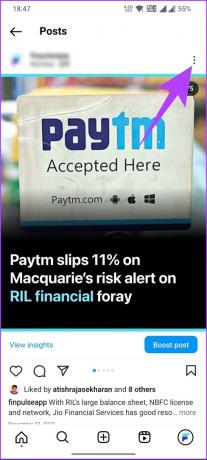

Şimdi, her fotoğrafın sol üst köşesindeki Çöp Kutusu simgesini görmek için dönen gönderiyi kaydırın.
Aşama 3: Yeniden düzenlemek istediğiniz tüm fotoğrafları Çöp Kutusu simgesine dokunarak silin ve onay kutusunda Sil üzerine dokunun.
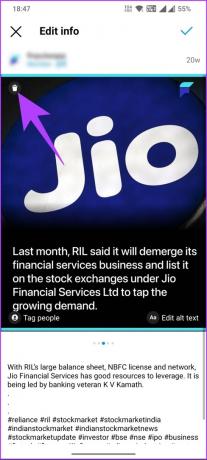
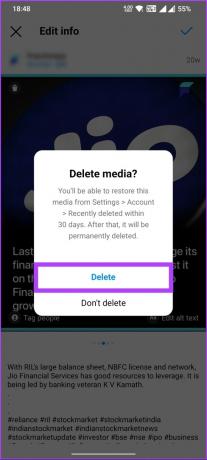
Adım 4: Yeniden düzenlemek istediğiniz fotoğrafları sildikten sonra, değişiklikleri kaydetmek için sağ üst köşedeki onay düğmesine dokunun.

Adım 5: Şimdi, Instagram profilinize gidin ve sağ üstteki hamburger simgesine dokunun.
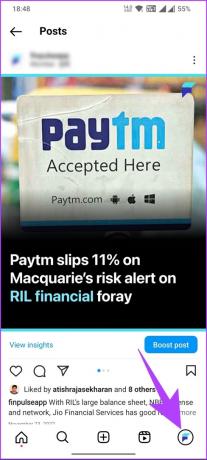

Adım 6: Aktivitenizi seçin. Bir sonraki ekranda aşağı kaydırın ve Son silinenler seçeneğine dokunun.
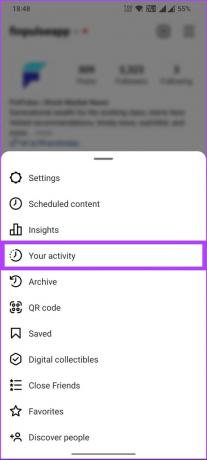

Adım 7: Geri yüklemek istediğiniz ilk fotoğrafa dokunun. Geri yüklemek istediğiniz diğer fotoğraflar için ve bu sırayla bunu tekrarlayın.
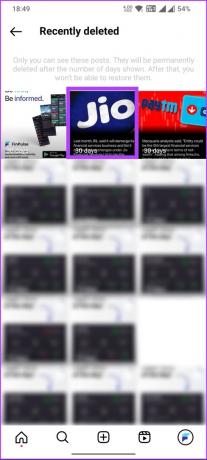
Adım 8: Gönderide, üç nokta simgesine dokunun ve alt sayfadan Geri Yükle'yi seçin.

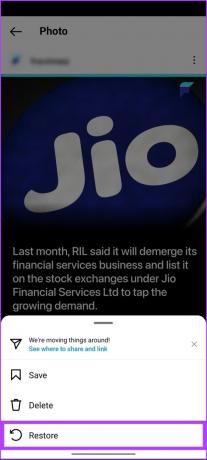
İşte aldın. Gönderideki herhangi bir türde fotoğrafı veya videoyu geri yüklemek için yukarıdaki yöntemleri kullanabilirsiniz. Ayrıca Instagram gönderilerini yayınladıktan sonra yeniden düzenleyebilirsiniz. Daha fazlasını öğrenmek için okumaya devam edin.
Profildeki Mevcut Gönderiler Nasıl Yeniden Düzenlenir?
Instagram, yayınlanan gönderileri genel görünüm için doğrudan değiştirmenize veya yeniden sıralamanıza izin vermez. Bununla birlikte, gönderileri görüntülemek veya toplu olarak silmek için etkinliğiniz özelliğini kullanarak gönderileri eskiden yeniye veya belirli bir tarihe göre sıralayabilirsiniz.
Instagram gönderi ızgaranızla çok fazla ilgileniyorsanız ve profilinizi tamamlayan fotoğraflar istiyorsanız bir gönderiyi arşivleyebilirsiniz. Yöntemlere derinlemesine girelim.
Yöntem 1: Gönderileri Sırala
Aşama 1: Android veya iOS cihazınızda Instagram uygulamasını başlatın ve alttaki gezinme çubuğundaki profil resminize dokunun.


Adım 2: Sağ üstteki hamburger simgesine dokunun ve alt sayfadan Etkinliğiniz'i seçin.
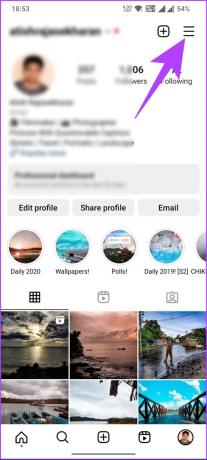
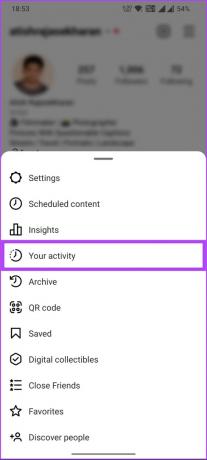
Aşama 3: "Fotoğraflar ve videolar"a gidin ve sonraki ekranda Gönderiler'i seçin.
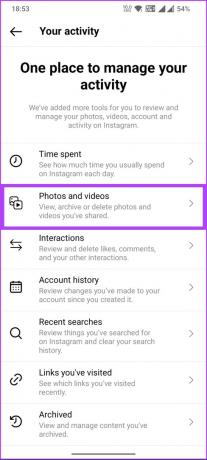
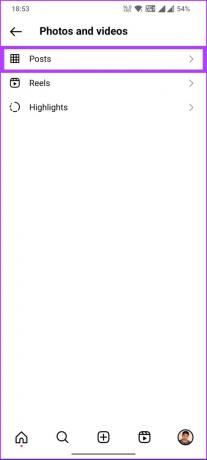
Adım 4: Gönderiler altında, "En eskiden en yeniye" veya "Yeniden en eskiye" seçeneğine dokunun. Ayrıca Başlangıç veya Bitiş tarihi seçeneğine de dokunabilir ve gönderiyi istediğiniz bir tarihten getirebilirsiniz.

İşte gidiyorsun. Gönderilerinizi istediğiniz sırayla görüntüleyebilirsiniz. Ancak, sıralanmış bir şekilde görüntüleyebilecek tek kişinin siz olduğunuzu not etmek önemlidir. Herhangi bir gönderiyi silmeden değişiklik yapmak için aşağıdaki yönteme geçin.
ayrıca oku: Instagram Sil ve Arşiv: Fark nedir?
Yöntem 2: Gönderileri Arşivle
Instagram'da arşivleme, bir gönderiyi tamamen silmeden profilinizden gizlemenizi sağlayan bir özelliktir. Bir gönderiyi arşivlediğinizde, profilinizde yalnızca sizin görebileceğiniz özel bir bölüme kaydedilir.
Bu özellik, estetiğinize veya markanıza uymayan gönderileri kaldırarak profilinizi düzenlemek için özel olarak kullanılır. Arşivlenen gönderi, istediğiniz zaman profilinize geri yüklenebilir ve tüm beğeniler ve yorumlar geri yüklenir. Aşağıdaki adımları takip et.
Aşama 1: Android veya iOS cihazınızda Instagram uygulamasını başlatın ve alttaki gezinme çubuğundaki profil resminize dokunun.


Adım 2: Profilden arşivlemek istediğiniz gönderiyi seçin. Seçildikten sonra, gönderideki üç nokta simgesine dokunun.
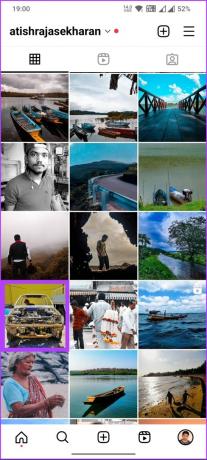
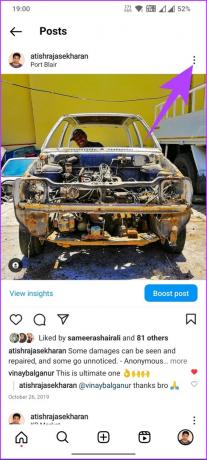
Aşama 3: Alt sayfadan Arşivle'yi seçin.
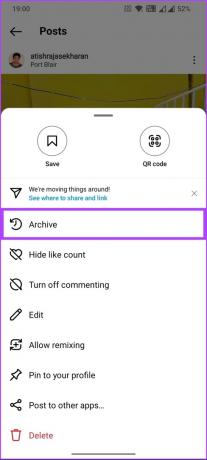
Bu kadar. Gönderiniz arşivlenecek ve genel görünümden özel görünüme taşınacaktır. Arşivi tersine çevirmek istiyorsanız, hakkındaki ayrıntılı makalemize göz atın. Instagram'da arşiv nasıl geri alınır. Bununla birlikte, ele almadığımız herhangi bir sorunuz varsa aşağıdaki SSS bölümüne göz atın.
Instagram Gönderilerini Yeniden Düzenlemeyle İlgili SSS
Hayır, Instagram ızgarasını yeniden düzenleyemezsiniz. Instagram, gönderilerinizi gönderildikleri sıraya göre otomatik olarak bir ızgara biçiminde düzenler. Izgaranıza bir gönderi eklendikten sonra konumu değiştirilemez.
Bununla birlikte, gönderileri silebilir veya ızgaranızdan çıkarmak için arşivleyebilirsiniz ve belirli bir görsel estetik oluşturmak için gönderilerinizi yüklemeden önce sırasını planlayabilirsiniz.
Hayır, Instagram beslemenizin sırasını değiştiremezsiniz. Instagram'ın algoritması gönderileri, gönderinin yeniliği, ne kadar etkileşim aldığı ve kullanıcı için ne kadar alakalı olduğu gibi çeşitli faktörlere göre görüntüler. Bunları da okumak isteyebilirsiniz Instagram'da önerilen gönderileri yönetmenin en iyi yolları.
Instagram Profilinizi Sıralayın
Instagram gönderilerini silmeden nasıl yeniden düzenleyeceğinizi bilerek, profilinizin taze ve ilgi çekici görünmesini sağlayabilirsiniz. Bu nedenle, bir dahaki sefere bir şeyleri değiştirmek istediğinizde, Instagram gönderilerinizi yeniden düzenlemek için bu adımları unutmayın. Ayrıca okumak isteyebilirsiniz Instagram Keşfet sayfası nasıl değiştirilir veya sıfırlanır.